DCP-L2520DW
Preguntas frecuentes y Solución de problemas |
Active o desactive el modo de ahorro de tóner.
Puede cambiar la configuración del modo de ahorro de tóner mediante el panel de control o el controlador de la impresora de la siguiente manera.
El valor predeterminado es DESACTIVADO.
No se recomienda el modo de ahorro de tóner para imprimir fotografías o imágenes en escala de grises.
Método 1: Mediante el panel de control
- Presionar Menu.
- Pulse la tecla de flecha hacia arriba o hacia abajo para mostrar la opción Configuración general y, a continuación, pulse OK.
- Pulse la tecla de flecha hacia arriba o hacia abajo para mostrar la opción Ecología y, a continuación, pulse OK.
- Pulse la tecla de flecha hacia arriba o hacia abajo para mostrar la opción Guardar tóner y, a continuación, pulse OK.
- Pulse la tecla de flecha hacia arriba o hacia abajo para mostrar la opción Activado o Desactivado y, a continuación, pulse OK.
- Pulse Detener/Salir.
Método 2: Mediante el controlador de impresora
Para usuarios de Windows:
NOTA: Las pantallas pueden variar en función del sistema operativo utilizado.
[Controlador de impresora]
-
Abrir Preferencias... (Preferencias de impresión...) (Haga clic aquí para ver los detalles de cómo abrir Preferencias de impresión.)
-
Abra la ficha Avanzadas .
-
Active o desactive la casilla de verificación Modo de ahorro de tóner .
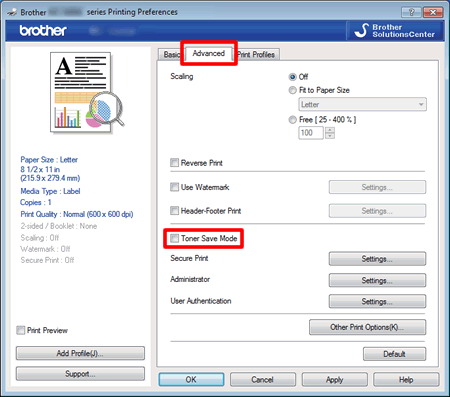
- Haga clic en Aceptar.
[Controlador de impresora BR-Script]
-
Abrir Preferencias... (Preferencias de impresión...) (Haga clic aquí para ver los detalles de cómo abrir Preferencias de impresión.)
-
Abra la ficha Diseño y, a continuación, haga clic en Avanzado.
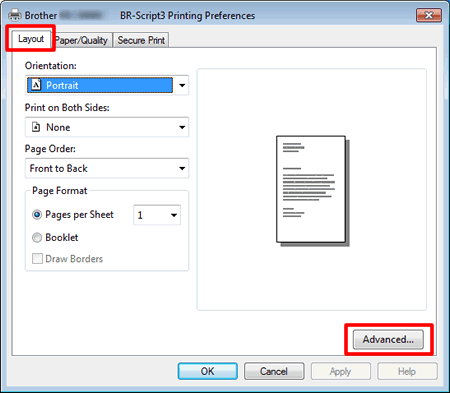
-
Seleccione Desactivado o Activado en Guardar tóner de las Características de la impresora.
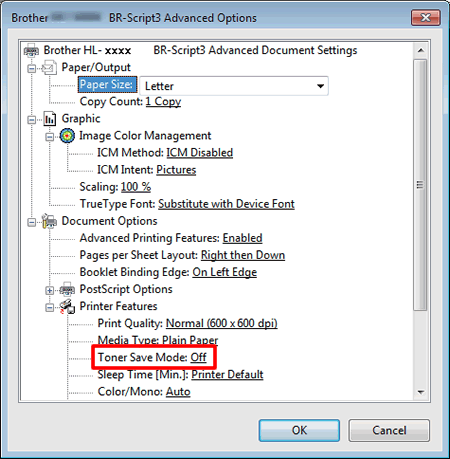
-
Haga clic en Aceptar.
<Para usuarios de Macintosh>
NOTA: Las pantallas pueden variar en función del sistema operativo utilizado.(Para los modelos con funciones de red)
Esta configuración está disponible hasta macOS 10,15.
[Controlador de impresora]
(mac®OS 13 o posterior)
- Seleccione el comando de impresión en la aplicación.
- Desplácese y haga clic en la marca triangular Opciones de impresión en el menú de opciones de impresión.
- Haga clic en Valores de impresión.
- Haga clic en la marca triángulo Avanzado y, a continuación, seleccione Modo de ahorro de tóner en el cuadro de lista.
- Active o desactive la casilla de verificación Modo de ahorro de tóner .
- Haga clic en Imprimir.
(MacOS 12 o anterior)
- Seleccione el comando de impresión en la aplicación.
- SeleccioneValores de impresión en el menú emergente de opciones de impresión.
- Haga clic en la marca triángulo Avanzado y, a continuación, seleccione Modo de ahorro de tóner en el cuadro de lista.
- Active o desactive la casilla de verificación Modo de ahorro de tóner .
- Haga clic en Imprimir.
[Controlador de impresora BR-Script]
-
Abrir cuadro de diálogo Imprimir . (Haga clic aquí para ver los detalles de cómo abrir el cuadro de diálogo Imprimir .)
-
[Usuarios de macOS 10,15 o anteriores]
-
Seleccione Características de la impresora en el menú emergente de opciones de impresión.
-
Seleccione General 1 en Conjuntos de características.
-
Active o desactive la casilla de verificación Modo de ahorro de tóner o Modo de ahorro de tóner .
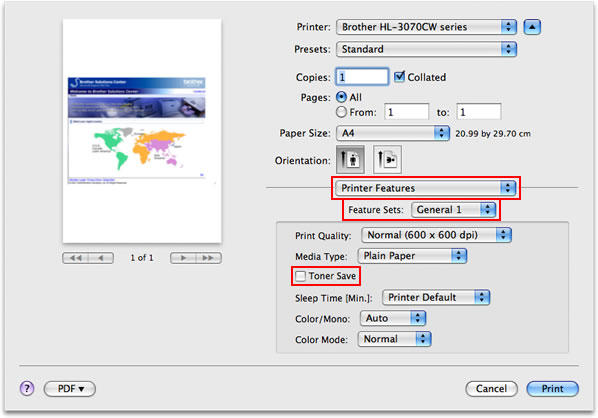
-
Seleccione Características de la impresora en el menú emergente de opciones de impresión.
-
Si desea imprimir con esta configuración sólo una vez, haga clic en Imprimir.
Si desea imprimir con esta configuración cada vez, continúe con el PASO 4.
-
Seleccione Guardar como... O Guardar ajustes actuales como preajustes... En la lista de presintonías.
-
Escriba el nombre de esta configuración en el cuadro de diálogo recién abierto. Por ejemplo, TonerSaveMode
-
Haga clic en Aceptar. Su configuración personalizada se guardará y se mostrará como las opciones en Preajustes.
- Seleccione el valor personalizado creado en los PASOS 4 - 6 y, a continuación, haga clic en Imprimir. El documento será impreso.
